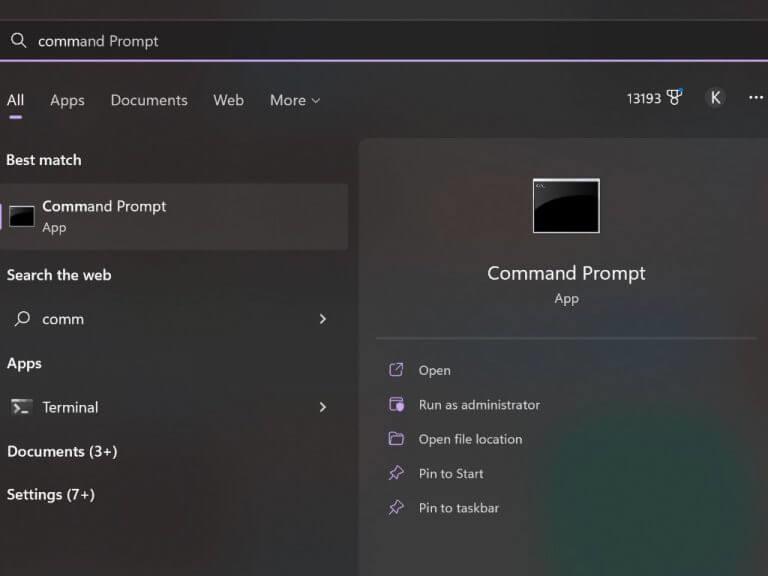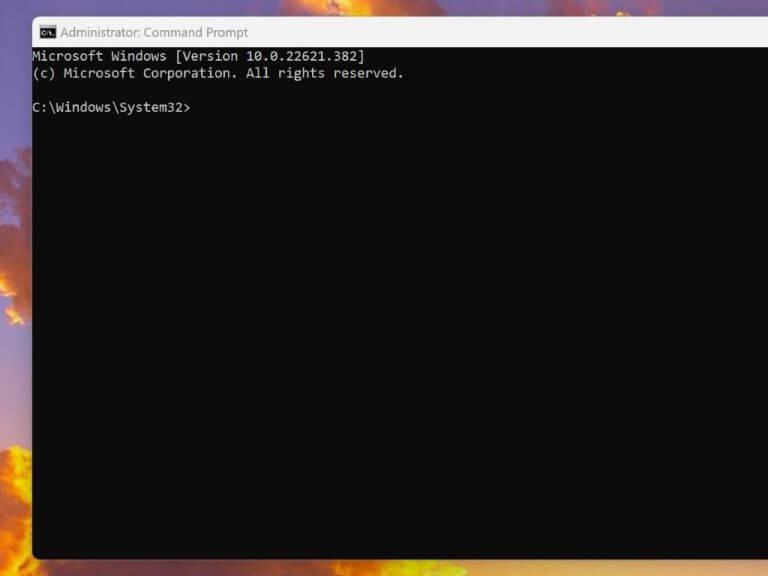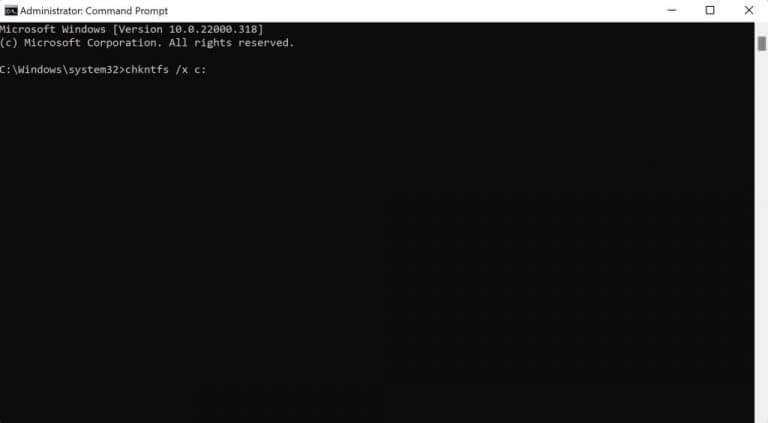- Cómo deshabilitar la verificación de disco en Windows 10 o Windows 11
- Abra el símbolo del sistema
- Ingrese el comando para deshabilitar la verificación del disco
- Ejecutar el comando
- Deshabilite CHKDSK usando el Registro
- Deshabilitar la comprobación de disco en Windows
La verificación del disco es la forma en que su PC examina su disco duro de Windows en busca de errores. Si encuentra algún error en su disco duro, intenta corregirlo inmediatamente. Sin embargo, por una variedad de razones, principalmente debido a su largo tiempo de finalización, algunos usuarios prefieren omitir el proceso de verificación del disco por completo.
En este artículo, explicamos cómo puede deshabilitar la opción de verificación de disco de una vez por todas. Entonces, vamos a sumergirnos de inmediato.
Cómo deshabilitar la verificación de disco en Windows 10 o Windows 11
Hay muchas maneras de hacer esto. Sin embargo, uno de los métodos más simples para deshabilitar la verificación del disco en Windows es a través del comando chkntfs. Entonces empecemos.
-
Abra el símbolo del sistema
Dirígete a la Menu de inicio barra de búsqueda, escriba ‘cmd’ y ejecute el símbolo del sistema como administrador.
-
Ingrese el comando para deshabilitar la verificación del disco
Ahora escriba el siguiente comando en su disco y presione Ingresar:
chkntfs /x Unidad:
«Unidad» aquí representa la unidad que le gustaría excluir de su análisis. -
Ejecutar el comando
Tan pronto como ejecute el comando anterior, la verificación de su disco se desactivará.
Deshabilite CHKDSK usando el Registro
Si el método anterior no funciona, puede probar suerte con el Registro de Windows. El registro es una base de datos de información sobre las diferentes configuraciones de software y hardware de su PC.
Como era de esperar, también puede usar el Editor del registro para hacer muchas otras cosas; y en este caso, esto significa que también puede deshabilitar la verificación de su disco. Así es como puede comenzar.
- Dirígete a la Menu de inicio barra de búsqueda, escriba ‘editor de registro’ y seleccione la mejor coincidencia.
- En el Editor del Registro, expanda la clave HKEY_LOCAL_MACHINE y haga clic en SISTEMA > Conjunto de control actual > Control.
- Desde allí, haga clic en el Administrador de sesión y haga doble clic en BootExecute.
- Establezca los datos del valor en el siguiente cuadro de diálogo para autocomprobación autochk k: conducir (donde Unidad es la unidad que está cancelando) y haga clic en OK.
La verificación del disco se desactivará tan pronto como complete los pasos anteriores. Y, si desea volver a habilitarlo en el futuro, todo lo que tiene que hacer es escribir autocheck autochk * en el intercambio de datos de valor nuevamente, y todo volverá a la normalidad.
Deshabilitar la comprobación de disco en Windows
Ejecutando comprobación de disco, o CHKDSK, es una forma práctica de buscar y cuidar la salud de su PC. Sin embargo, el proceso lleva su tiempo, por lo que si tiene prisa, puede seguir los métodos anteriores para detener cualquier procedimiento de verificación de disco que haya habilitado en primer lugar.
Preguntas más frecuentes
¿Cómo omito la verificación del disco en la unidad C en Windows 10?
Haga clic en el menú Inicio y escriba «símbolo del sistema». Haga clic con el botón derecho en la aplicación Símbolo del sistema y seleccione Ejecutar como administrador. Es posible que deba permitir el acceso de los usuarios. Para omitir la verificación del disco en la unidad C, escriba lo siguiente en la consola y presione Enter. Puede reemplazar C con cualquier unidad que desee omitir.
¿Qué es una verificación de disco en Windows 10?
Windows activa automáticamente las comprobaciones de disco cuando la computadora no se apagó correctamente, cuando detectó un problema con el sistema de archivos o el disco duro, y por otras razones.
¿Cómo deshabilitar la verificación del disco en el inicio de Windows 10?
Una forma sencilla de desactivar la comprobación del disco al iniciar Windows es utilizar el comando chkntfs. Esto es lo que debe hacer: haga clic en el menú Inicio y escriba «símbolo del sistema». Haga clic con el botón derecho en la aplicación Símbolo del sistema y seleccione Ejecutar como administrador. Es posible que deba permitir el acceso de los usuarios. Para omitir la verificación del disco en la unidad C, escriba lo siguiente en la consola y presione Enter.
¿Cómo evito la verificación del disco?
Si no desea ejecutar la verificación del disco, puede evitarla siguiendo el mensaje «para omitir la verificación del disco, presione cualquier tecla dentro de los xx segundos».
¿Cómo ejecutar la comprobación de disco de Windows 10 al iniciar desde las opciones avanzadas?
Cómo ejecutar Windows 10 Disk Check en el inicio desde la pantalla de opciones avanzadas Si sabe cómo acceder a las opciones de inicio avanzadas en Windows 10, puede seleccionar Símbolo del sistema en la pantalla de opciones avanzadas para iniciar su computadora en la ventana del símbolo del sistema.
¿Cómo desactivo CHKDSK en Windows 10?
Si CHKDSK se ejecuta al inicio en cada reinicio, puede usar el Símbolo del sistema para deshabilitarlo si lo desea. Presione Windows + R, escriba cmd y presione Ctrl + Shift + Enter para abrir el símbolo del sistema elevado.
¿Cómo deshabilitar la tarea de verificación de disco en Windows 10?
Presione las teclas Windows + X para abrir el menú contextual, seleccione Símbolo del sistema (Administrador) y haga clic en. En la ventana del símbolo del sistema, escriba el comando < chkntfs /x C: > si su objetivo es deshabilitar una tarea de verificación de disco en el C: conducir. #2. Usando el Editor de Registro de Windows 10
¿Cómo realizo una verificación de disco en una computadora con Windows?
Abra un símbolo del sistema como administrador en Windows. Escriba el siguiente comando y presione Entrar. Si hay una tarea de chkdsk programada, recibirá una respuesta similar a “chkdsk se programó manualmente para ejecutarse en el próximo reinicio. ” Si se establece un indicador sucio en su disco, el sistema forzará una verificación automática del disco en el próximo reinicio.
¿Cómo deshabilitar la verificación de disco programada en la unidad C en Windows?
Si desea deshabilitar una verificación de disco programada en la unidad C:, escriba el siguiente comando y presione Entrar. Abra el Editor del Registro. Navegue a las siguientes teclas: Haga doble clic en el valor de cadena múltiple «BootExecute» en el panel derecho.
¿Cómo comprobar el error de disco en Windows 10?
Comprobar disco Windows 10 [5 soluciones]: 1 Seguridad y mantenimiento de Windows 2 Propiedades de Windows 3 Chkdsk cmd 4 Chkdsk alternativa 5 Herramienta de comprobación de errores de disco gratuita de terceros
¿Cómo realizar un diagnóstico de disco en Windows 10?
Otra forma de realizar un diagnóstico de disco en Windows 10 es mediante CMD. Siempre que encuentre que su disco duro funciona mal, puede ejecutar CHKDSK para hacer el trabajo.Aquí se explica cómo ejecutar CHKDSK para reparar errores de disco en Windows 10. Paso 1.
¿Qué es la herramienta de verificación de disco?
Además de CHDKSK, existe otra herramienta conocida como Microsoft ScanDisk, y algunos usuarios también la toman como la herramienta Check Disk. Se define como un programa de utilidad de diagnóstico que admite la verificación y reparación de errores de sistemas de archivos en una unidad de disco (por Wikipedia).